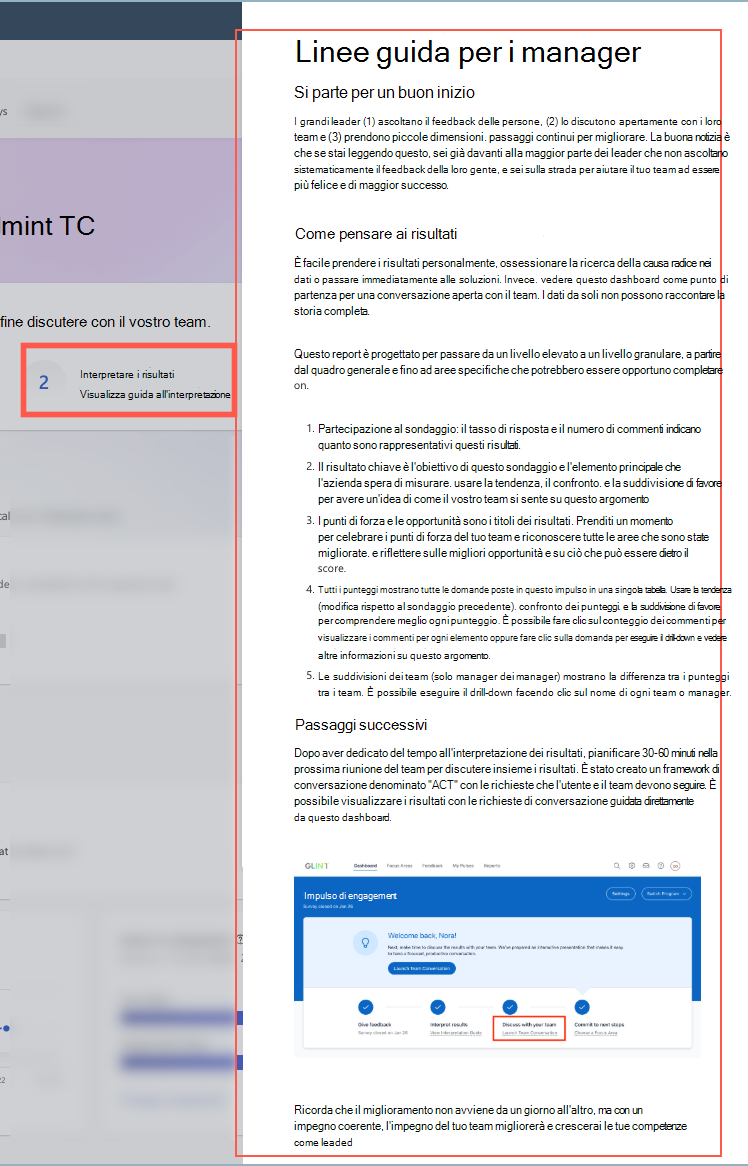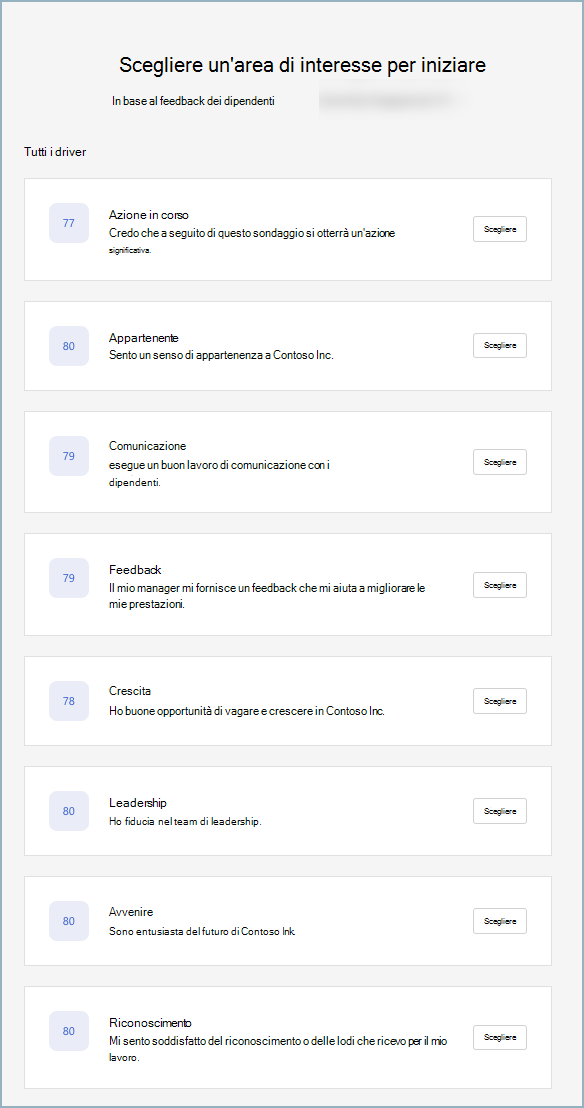Manager che usano conversazioni Viva Glint team
I manager usano un Microsoft Viva Glint Team Conversations Presentation Kit per avviare, inviare e presentare commenti e suggerimenti e soluzioni al team. Le conversazioni del team aiutano i manager a avere una conversazione significativa che sposta il team in avanti per raggiungere gli obiettivi dell'organizzazione. Le conversazioni del team devono essere abilitate per il programma in Impostazioni generali. Gli amministratori forniscono l'esperienza del dashboard Conversazioni del team per i manager durante la configurazione dei sondaggi.
Guardare e condividere questo video di 3 minuti:
Azione di propulsione tramite conversazioni in team
Visualizzare la guida Conversazioni del team come viene visualizzata da un manager
Per visualizzare il concierge del manager in 4 passaggi, ovvero la guida del kit di presentazione per le conversazioni del team, come viene visualizzato da un manager, scegliere un manager con autorizzazioni conversazioni del team dalla funzionalità Persone nel dashboard del manager. Selezionare Visualizza come.
In questo esempio fittizio, il nome del manager è Aisha. Viene visualizzato questo dashboard Viva Glint:
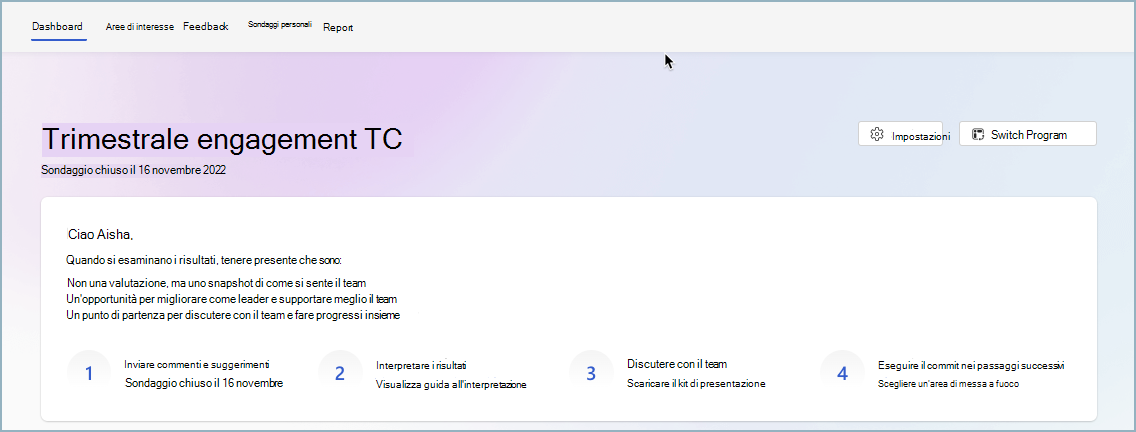
Per gli amministratori, Viva Glint fa riferimento a questa guida in 4 passaggi come Concierge manager.
Passaggio 1 - Inviare commenti e suggerimenti

Il responsabile vede la data di chiusura del sondaggio.
Passaggio 2 - Interpretare i risultati

I manager devono selezionare Visualizza guida all'interpretazione per aprire la finestra Linee guida per i manager .
Passaggio 3: Discutere con il team
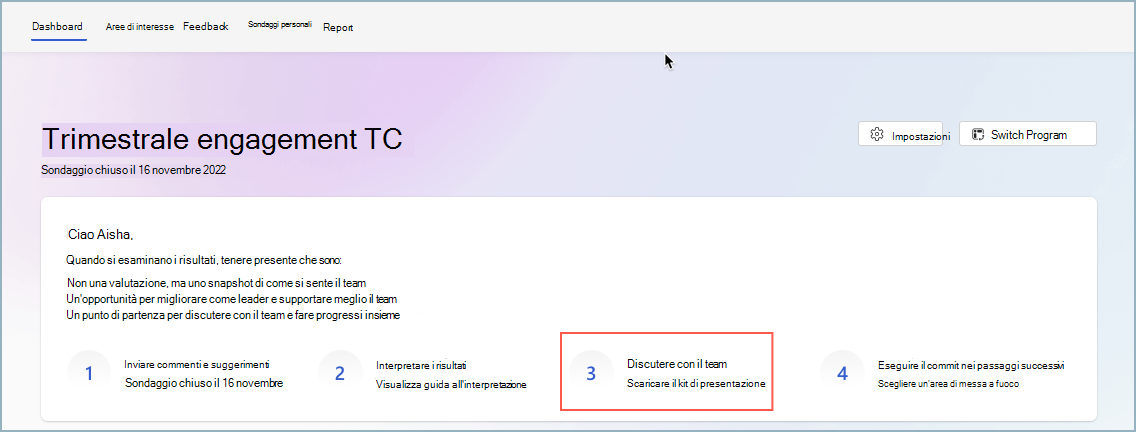
I responsabili selezionano Scarica kit di presentazione per visualizzare il kit di presentazione conversazioni del team configurato dall'amministratore Viva Glint in Riepilogo programma. Vedere Amministrazione configurazione per Viva Glint Conversazioni del team.
I responsabili aprono la presentazione di PowerPoint scaricata nel browser o nel desktop.
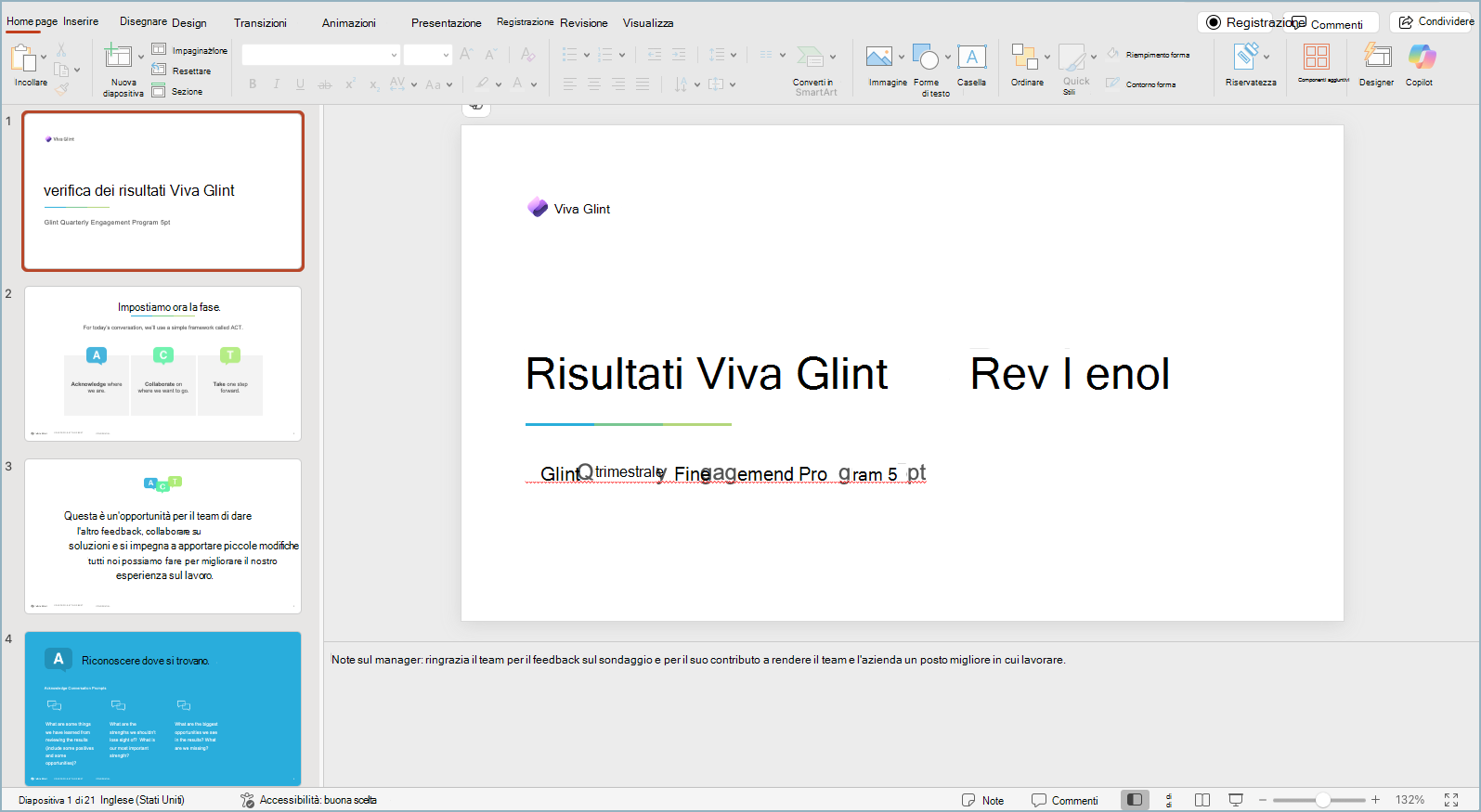
I responsabili devono esaminare la presentazione usando i titoli delle diapositive per lo spostamento. Ogni diapositiva ha lo scopo di facilitare la conversazione con le richieste di pensiero fornite.
Passaggio 4 - Eseguire il commit nei passaggi successivi
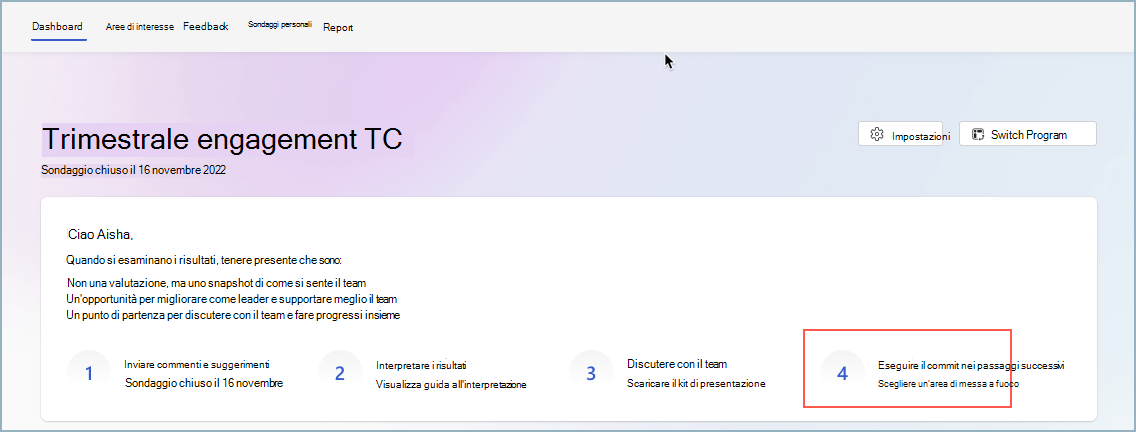
I manager selezionano Scegliere un'area di messa a fuoco. Elenco delle aree di interesse suggerite generate in base al feedback del sondaggio recente.
Linee guida per i manager per la presentazione di conversazioni del team
Selezionare Avvia presentazione nel dashboard del manager. Questa funzionalità nasconde l'elenco di pagine, le procedure e i suggerimenti. Selezionare Interrompi presentazione per sospendere la conversazione.
Conversazioni del team illustra quanto segue, nella terminologia preselezionata:Team Conversations covers the following, in your preselected terminology:
- Come avere una riunione riuscita
- Riflessioni
- Dati relativi all'attività del team
- Uno sguardo ai risultati di alto livello
- Uno sguardo alle domande a scelta multipla
- Assistenza per la scelta di un'area di interesse
- Assistenza per fare piccoli passi avanti
| Diapositiva | Procedura |
|---|---|
| Scegliere un'area di messa a fuoco | 1. Selezionare un'opportunità con il team tra le opzioni disponibili. 2. Selezionare Scegli accanto all'opportunità su cui il team accetta di lavorare. 3. Utilizzare l'opzione Rimuovi per modificare la selezione. Le aree di messa a fuoco possono essere scelte anche dalla scheda Punti di forza e Altro , che include elementi interattivi che non fanno parte dei primi tre punti di forza & opportunità (S&O). |
| Passaggi successivi | L'area messa a fuoco selezionata viene aggiunta a questa diapositiva. Aggiungere elementi azione. Viva Glint fornisce azioni suggerite da considerare. Selezionare + Aggiungi elemento azione per aggiungerlo al piano. È possibile aggiungere più elementi. |
| Sezione Riepilogo | Quando la conversazione viene condivisa con il team, il manager deve contrassegnare come completata. Le modifiche possono essere apportate in un secondo momento. |
Azioni da eseguire dopo la configurazione di Conversazioni del team
| Azione | Procedura |
|---|---|
| Usare la finestra riepilogo | Visualizza la posizione in cui si è nella conversazione. I segni di spunta indicano quando:
|
| Condividere i risultati | 1. Selezionare i membri del team nella casella di ricerca. 2. Utilizzare il messaggio predefinito o personalizzare il messaggio nella casella Aggiungi un messaggio . 3. Selezionare Condividi risultati. |
Condivisione di conversazioni del team
Quando la condivisione conversazioni del team è abilitata, i membri del team vi accedono tramite un collegamento inviato loro tramite posta elettronica. La presentazione ha lo stesso aspetto della presentazione del manager, ma non può essere modificata o contrassegnata come completa. Il destinatario non può inoltrare la presentazione ed è in formato di sola lettura.
- Nel dashboard dei risultati selezionare Avvia conversazioni del team.
- Selezionare Get Started (Introduzione).
- Selezionare il pulsante Condividi .
- Selezionare Invia una copia.
- Selezionare l'opzione Email.
- Aggiungere gli indirizzi di posta elettronica per ogni dipendente con cui deve essere condivisa la presentazione.
- Scegli Invia.
Nota
Per ricevere conversazioni del team, l'utente deve avere accesso all'autorizzazione Ruolo utente Visualizza sondaggi personali.
È possibile accedere alle conversazioni del team dopo la data di fine della conversazione
I manager con accesso al dashboard possono esaminare lo stato conversazioni del team in qualsiasi momento.
- Nel dashboard Viva Glint selezionare la scheda Sondaggi personali.
- All'interno di Manager Concierge sono disponibili diverse visualizzazioni:
- Se il sondaggio è live, il passaggio 3 indica Discutere con il team.
- Se il sondaggio è chiuso, il passaggio 3 indica Avviare la conversazione del team. Le conversazioni del team vengono generate solo in queste condizioni:
- Il ciclo è chiuso.
- Il ruolo ha accesso live.
- L'autorizzazione Conversazioni del team del ruolo è abilitata.
- Al termine della conversazione del team, è disponibile il commit dei passaggi successivi .